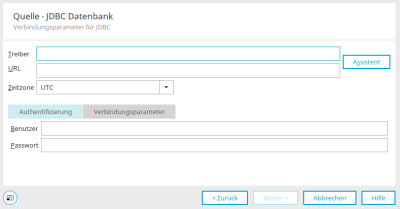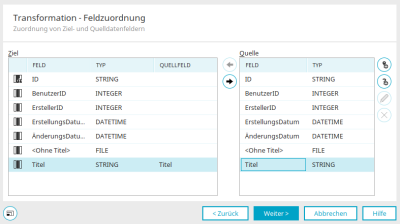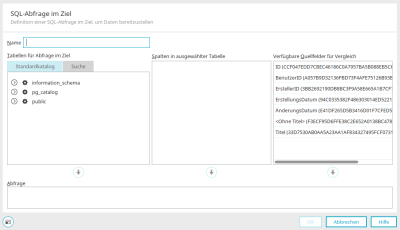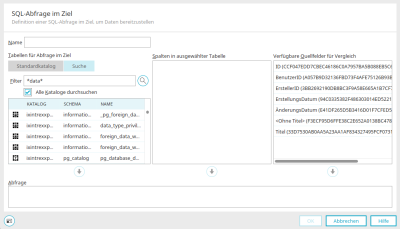Datentransfer - Datenquelle / Ziel "JDBC"
Hier finden Sie die Anleitung zur Konfiguration eines Datentransfers, wenn Sie im ersten Schritt bei der Erstellung der Verbindung als Typ der Datenquelle bzw. Typ des Datenziels "JDBC" ausgewählt haben.
Quelle / Ziel - JDBC Datenbank
Dieser Dialog wird für Quelle und, falls Sie im vorhergehenden Schritt "JDBC" als Ziel ausgewählt haben, auch für die Verbindung zur Zieldatenbank verwendet.
Tragen Sie hier die Treiber, die URL, Zeitzone und im unteren Bereich auf dem Reiter "Authentifizierung" die Login-Daten für die Verbindung zur Datenbank ein. Auf dem Reiter "Verbindungsparameter" können treiberabhängige Parameter mitgegeben werden.
Für Fehler, deren Ursache die Angabe falscher Verbindungsparameter in diesem Dialog ist, übernimmt die INTREXX GmbH keine Haftung.
Für die Konfiguration der Verbindung können Sie auch einen Assistenten nutzen, der Sie bei der Konfiguration der Verbindung unterstützt. Klicken Sie dazu auf die Schaltfläche "Assistent" rechts neben dem Feld für die URL. Es kann allerdings nicht garantiert werden, dass jede externe Datenquelle vom Assistenten unterstützt wird.
Klicken Sie "Weiter", wenn die Verbindungsparameter eingetragen sind. Bei manchen Quelltypen wie z.B. einer PostgreSQL-Datenbank kann im nächsten Schritt die gewünschte Datenbank ausgewählt werden.
Im letzten Schritt können Sie die Konfiguration der Datentransfer-Verbindung mit Klick auf "Fertig stellen" abschließen.
Typ "JDBC" als Ziel
Wenn Sie den Typ "JDBC" in der Datentransfer-Konfiguration als Ziel ausgewählt haben, können Sie im Dialog
"Transformation - Feldzuordnung" mit Klick auf ![]() " Abfrage hinzufügen" eine SQL-Abfrage erstellen.
" Abfrage hinzufügen" eine SQL-Abfrage erstellen.
SQL-Abfrage im Ziel
Wenn Daten gefiltert übernommen werden sollen, können Sie hier eine Ziel-Abfrage formulieren. Das Abfrageergebnis kann anschließend wie gewohnt in der Feldzuordnung zugeordnet werden.
Tragen Sie hier den Namen der SQL-Abfrage ein.
Reiter "Standardkatalog"
Wählen Sie hier das gewünschte Objekt aus.
Reiter "Suche"
Hier haben Sie die Möglichkeit, gezielt nach Tabellen zu suchen. Geben Sie dazu in "Filter" einen Suchbegriff ein.
![]() Suchen
Suchen
Löst die Suche aus.
Alle Kataloge durchsuchen
Die Suche wird über alle Kataloge ausgeführt.
Spalten in ausgewählter Tabelle
Wählen Sie hier die gewünschte Spalte aus.
Verfügbare Quellfelder für den Vergleich
Hier können die Felder aus der Quelle, deren Werte verglichen werden sollen, ausgewählt werden.
Ein Klick auf die ![]() Pfeilschaltfläche
trägt das ausgewählte Objekt jeweils automatisch als Teil der Abfrage ein.
Pfeilschaltfläche
trägt das ausgewählte Objekt jeweils automatisch als Teil der Abfrage ein.
Abfrage
Hier sehen Sie die Abfrage, die automatisch aufgrund der oben ausgewählten Objekte erstellt wird. Bitte beachten Sie bei der Formulierung der Abfrage die korrekte, datenbankabhängige Syntax.